
توصيل جهازك بالـ Mac لمزامنة محتوى الموسيقى
إذا قمت بتوصيل الـ iPhone أو الـ iPad أو الـ iPod بالـ Mac، يمكنك نقل العناصر وتحديثها بين الـ Mac وجهازك.
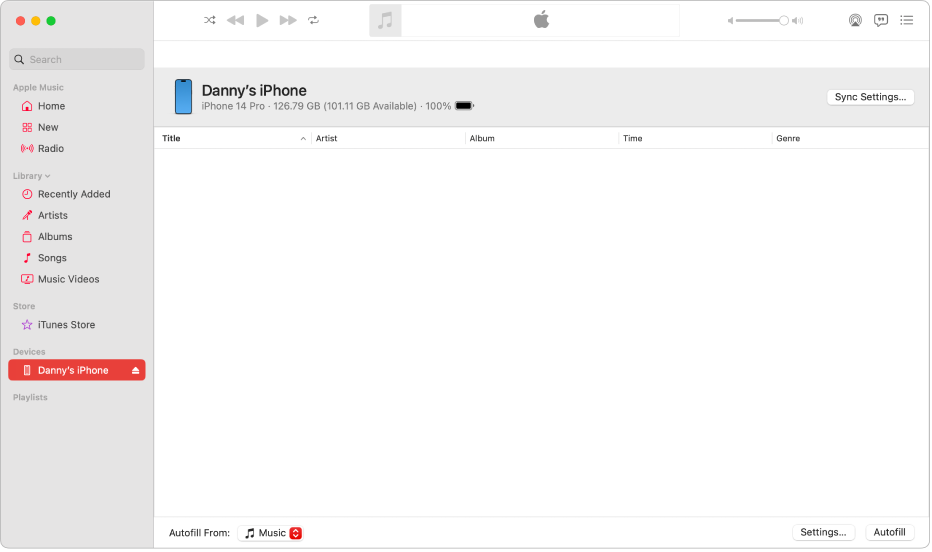
توصيل جهازك للمرة الأولى
قم بتوصيل جهازك بالـ Mac الخاص بك باستخدام كبل USB.
على Mac، انقر على
 في شريط الأيقونات لفتح نافذة فايندر.
في شريط الأيقونات لفتح نافذة فايندر. انقر على الجهاز في الشريط الجانبي لفايندر، ثم انقر على الوثوق؛ قد تحتاج أيضًا إلى الضغط على الوثوق على الجهاز.
يفتح الجهاز في فايندر ![]() على Mac.
على Mac.
إذا كان جهازك غير قادر على التوصيل، فانظر إذا لم يظهر جهازك في الشريط الجانبي عند توصيله بـ Mac.
توصيل جهازك بعد المرة الأولى
قم بتوصيل جهازك بالـ Mac الخاص بك باستخدام كبل USB.
انتقل إلى تطبيق الموسيقى
 على Mac.
على Mac.انقر على الجهاز في الشريط الجانبي، ثم انقر على إعدادات المزامنة في الزاوية العلوية اليسرى.
يفتح الجهاز في فايندر ![]() على Mac.
على Mac.
إذا كان جهازك غير قادر على التوصيل، فانظر إذا لم يظهر جهازك في الشريط الجانبي عند توصيله بـ Mac.
تحديد العناصر لمزامنتها تلقائيًا
انقر على مزامنة الإعدادات في الزاوية العلوية اليسرى، ثم اختر أحد الإجراءات الآتية:
قم بتعبئة جهازك بالاختيار العشوائي للأغاني باستخدام التعبئة التلقائية
إذا مللت من الاستماع إلى الموسيقى نفسها على جهازك، يمكنك جعل الموسيقى تُعبِّئها باختيار عشوائي للأغاني باستخدام التعبئة التلقائية.
على Mac، انقر على
 في شريط الأيقونات لفتح نافذة فايندر.
في شريط الأيقونات لفتح نافذة فايندر. انقر على الجهاز في الشريط الجانبي لفايندر، انقر على عام في الصف الذي بجوار الجزء العلوي، ثم قم بما يأتي:
إيقاف المزامنة التلقائية: تأكد من أنه تم إلغاء تحديد "المزامنة تلقائيًا عند توصيل هذا الـ [الجهاز]".
تشغيل التعبئة التلقائية: تأكد من أنه تم تحديد "إدارة الموسيقى والأفلام وبرامج التلفزيون يدويًا".
انتقل إلى تطبيق الموسيقى
 على Mac.
على Mac.انقر على "تعبئة تلقائية" من القائمة المنبثقة أسفل جزء الموسيقى، ثم اختر الأغاني التي تريد مزامنتها.
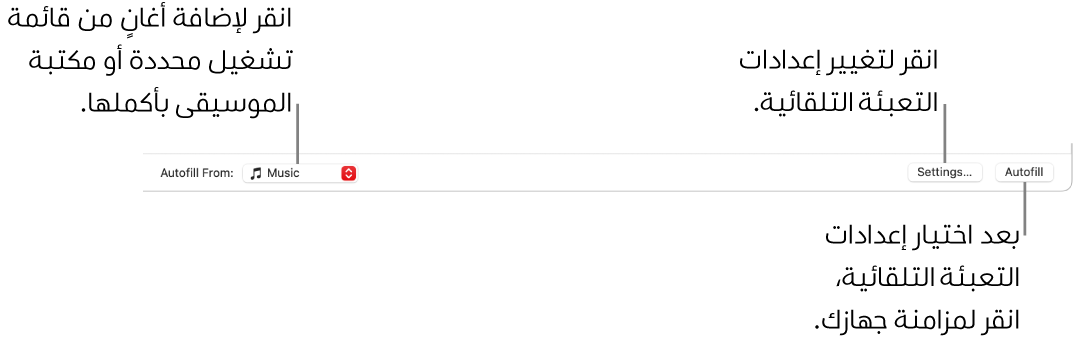
انقر على الإعدادات، ثم قم بأي مما يأتي لضبط إعدادات التعبئة التلقائية:
استبدال كل الأغاني على الجهاز: حدد "استبدال كل العناصر عند التعبئة التلقائية".
إذا قمت بإلغاء تحديد الخيار، ستُحفظ الأغاني الحالية وستُعبِّئ التعبئة التلقائية باقي الجهاز بأغانٍ جديدة.
اختيار الأغاني عشوائيًا لإضافتها: حدد "اختيار العناصر عشوائيًا". إذا أردت أن يتم اختيار العناصر ذات التقييمات الأعلى بشكل معتاد أكثر من تلك ذات التقييمات الأقل، فحدد كذلك "زيادة فرص اختيار العناصر ذات التقييم الأعلى".
في كل مرة تستخدم فيها التعبئة التلقائية، يقوم تطبيق الموسيقى بإضافة الأغاني إلى جهازك.
إذا ألغيت تحديد "اختيار العناصر عشوائيًا"، تتم إضافة الأغاني بالترتيب الذي تظهر به في مكتبتك أو قائمة التشغيل المحددة.
تحديد سعة مساحة القرص المطلوب حجزها: اسحب شريط التمرير للضبط.
لمزيد من التفاصيل، انظر إعدادات التعبئة التلقائية.
عند الانتهاء، انقر على ”موافق“.
انقر فوق التعبئة التلقائية، ثم انقر فوق المزامنة.
لإزالة أغنية تمت إضافتها باستخدام التعبئة التلقائية، حددها، اضغط على الزر حذف، ثم انقر على حذف الأغنية. انظر حذف الأغاني والعناصر الأخرى.
هام: قبل فصل جهازك عن الكمبيوتر، انقر على ![]() في Apple Music أو في فايندر.
في Apple Music أو في فايندر.
